7.4La base des créanciers (fournisseurs)
Cette section décrit la base des créanciers (fournisseurs).
7.4.1Les statistiques de la base des créanciers Les statistiques sont lancées en cliquant les boutons Rapports et états dans le volet latéral.
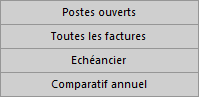
Les statistiques dans la zone Base créanciers concernent l’ensemble des fiches de la base, celles de la zone Fiche courante concernent le créancier sélectionné.
Le rapport Postes ouverts traite uniquement les factures non acquittées à la date de fin de la période demandée.
Le rapport Toutes les créances ressemble aux postes ouverts, mais traite les factures acquittées ou non pour la période demandée.
L’Échéancier affiche les montants à recevoir en tenant compte de la date d’échéance. Les montants dus incluent les frais de rappel.
Le Comparatif annuel totalise mois par mois les factures émises cette année et compare les montants avec ceux de la même période les 2 années précédentes.
L’option Propres statistiques accède à la liste des statistiques développées par vos soins.
Ce manuel ne traite pas du paramétrage des statistiques personnalisées.
En fonction du rapport choisi, différentes options peuvent se présenter :
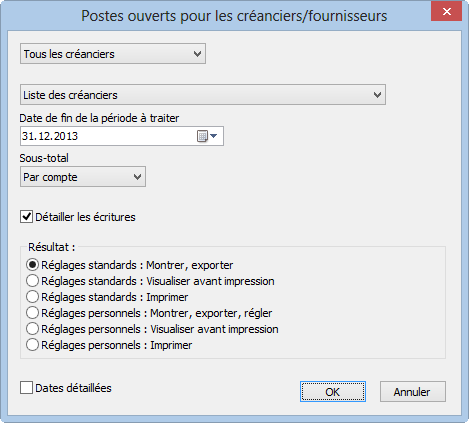
Si elle est lancée depuis la zone Base créanciers, la statistique peut être établie pour tous les créanciers ou les créanciers d’un accès sélectionné par avance.
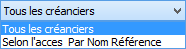
Le résultat peut être présenté sous forme de liste ou de journal comptable :

L’option Liste des créanciers affiche l’état des factures dès le début de l’exercice jusqu’à la date de fin de la période à traiter :

L’option Présenter un solde à nouveau présente l’état des factures entre 2 dates, le montant ouvert à la date de début de la période demandée est affiché sous forme de solde à nouveau :
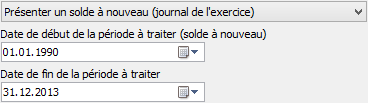
Les résultats peuvent être groupés par créancier ou par compte :
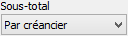
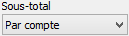
L’option Détailler les écritures montre chacune des factures :

Le bouton Soldes dus, totaux payés accède à 2 statistiques qui affichent le total des montants versés aux créanciers, respectivement les soldes dus aux créanciers, pour chacun des trimestres de l’année traitée, ainsi que le cumul à la fin de chacun des trimestres de l’année traitée.
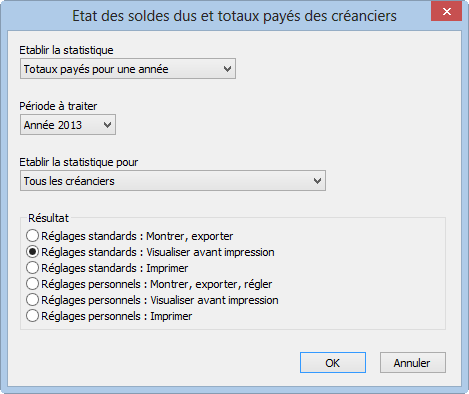
Le bouton Rapports et états de la zone Fiche courante lance les mêmes statistiques que ci-dessus, mais le résultat est limité au créancier sélectionné.
Les statistiques sont lancées en cliquant les boutons Rapports et états dans le volet latéral.
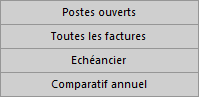
Les statistiques dans la zone Base créanciers concernent l’ensemble des fiches de la base, celles de la zone Fiche courante concernent le créancier sélectionné.
Le rapport Postes ouverts traite uniquement les factures non acquittées à la date de fin de la période demandée.
Le rapport Toutes les créances ressemble aux postes ouverts, mais traite les factures acquittées ou non pour la période demandée.
L’Échéancier affiche les montants à recevoir en tenant compte de la date d’échéance. Les montants dus incluent les frais de rappel.
Le Comparatif annuel totalise mois par mois les factures émises cette année et compare les montants avec ceux de la même période les 2 années précédentes.
L’option Propres statistiques accède à la liste des statistiques développées par vos soins.
Ce manuel ne traite pas du paramétrage des statistiques personnalisées.
En fonction du rapport choisi, différentes options peuvent se présenter :
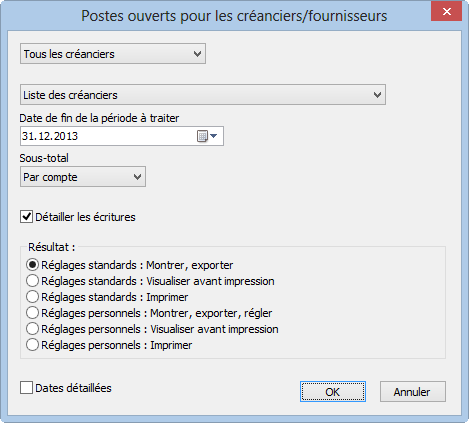
Si elle est lancée depuis la zone Base créanciers, la statistique peut être établie pour tous les créanciers ou les créanciers d’un accès sélectionné par avance.
![]()
Le résultat peut être présenté sous forme de liste ou de journal comptable :
![]()
L’option Liste des créanciers affiche l’état des factures dès le début de l’exercice jusqu’à la date de fin de la période à traiter :

L’option Présenter un solde à nouveau présente l’état des factures entre 2 dates, le montant ouvert à la date de début de la période demandée est affiché sous forme de solde à nouveau :
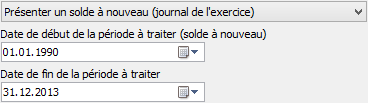
Les résultats peuvent être groupés par créancier ou par compte :
![]()
![]()
L’option Détailler les écritures montre chacune des factures :
![]()
Le bouton Soldes dus, totaux payés accède à 2 statistiques qui affichent le total des montants versés aux créanciers, respectivement les soldes dus aux créanciers, pour chacun des trimestres de l’année traitée, ainsi que le cumul à la fin de chacun des trimestres de l’année traitée.
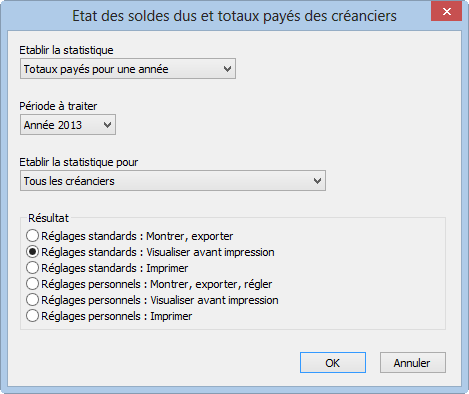
Le bouton Rapports et états de la zone Fiche courante lance les mêmes statistiques que ci-dessus, mais le résultat est limité au créancier sélectionné.
7.4.2Le volet latéral de la base des créanciers Dans la zone Base des créanciers
Si vous avez choisi d’utiliser un dossier lié aux créanciers, cliquez l’icône  pour ouvrir le dossier racine (§ Crésus Facturation).
pour ouvrir le dossier racine (§ Crésus Facturation).
Le bouton Rapports et états accède aux statistiques liées à l’ensemble des créanciers et fournisseurs.
Le bouton Traiter les fiches cochées accède à la gestion des fiches marquées (§ Crésus Facturation).
Le bouton Afficher des documents ou l’icône d’impression  associée permettent d’afficher ou imprimer les documents à sélectionner dans la liste. Prenez garde à spécifier si l’impression concerne la fiche courante ou l’ensemble des fiches d’un accès particulier (§ Crésus Facturation).
associée permettent d’afficher ou imprimer les documents à sélectionner dans la liste. Prenez garde à spécifier si l’impression concerne la fiche courante ou l’ensemble des fiches d’un accès particulier (§ Crésus Facturation).
Dans la zone Fiche courante
Cliquez le bouton Créer un nouveau document pour créer une nouvelle fiche dans la base des créances pour le créancier sélectionné.
Le bouton Extraire les documents du créancier sélectionne tous les documents de la base des créances liés au créancier sélectionné.
Si vous avez choisi d’utiliser un dossier lié à chaque créancier, cliquez l’icône  pour ouvrir le dossier du créancier sélectionné (§ Crésus Facturation).
pour ouvrir le dossier du créancier sélectionné (§ Crésus Facturation).
Le bouton Préparer un paiement propose ce dialogue de saisie décrit au § Crésus Facturation :

Dans la zone Base des créanciers
Si vous avez choisi d’utiliser un dossier lié aux créanciers, cliquez l’icône ![]() pour ouvrir le dossier racine (§ Crésus Facturation).
pour ouvrir le dossier racine (§ Crésus Facturation).
Le bouton Rapports et états accède aux statistiques liées à l’ensemble des créanciers et fournisseurs.
Le bouton Traiter les fiches cochées accède à la gestion des fiches marquées (§ Crésus Facturation).
Le bouton Afficher des documents ou l’icône d’impression ![]() associée permettent d’afficher ou imprimer les documents à sélectionner dans la liste. Prenez garde à spécifier si l’impression concerne la fiche courante ou l’ensemble des fiches d’un accès particulier (§ Crésus Facturation).
associée permettent d’afficher ou imprimer les documents à sélectionner dans la liste. Prenez garde à spécifier si l’impression concerne la fiche courante ou l’ensemble des fiches d’un accès particulier (§ Crésus Facturation).
Dans la zone Fiche courante
Cliquez le bouton Créer un nouveau document pour créer une nouvelle fiche dans la base des créances pour le créancier sélectionné.
Le bouton Extraire les documents du créancier sélectionne tous les documents de la base des créances liés au créancier sélectionné.
Si vous avez choisi d’utiliser un dossier lié à chaque créancier, cliquez l’icône ![]() pour ouvrir le dossier du créancier sélectionné (§ Crésus Facturation).
pour ouvrir le dossier du créancier sélectionné (§ Crésus Facturation).
Le bouton Préparer un paiement propose ce dialogue de saisie décrit au § Crésus Facturation :

